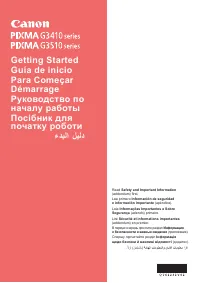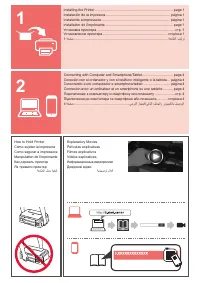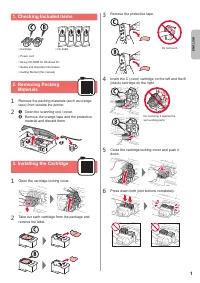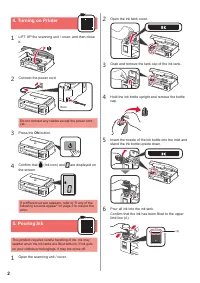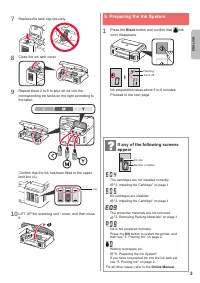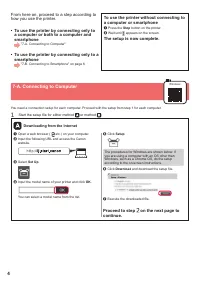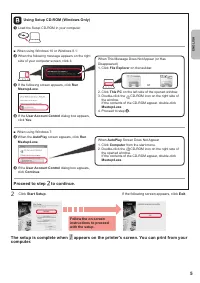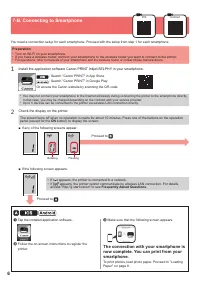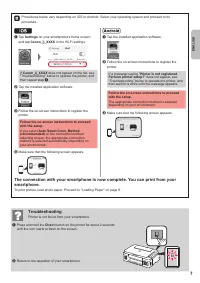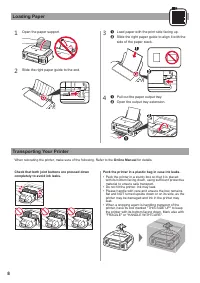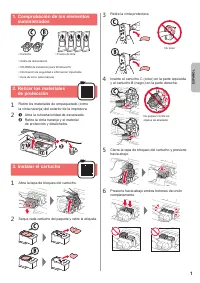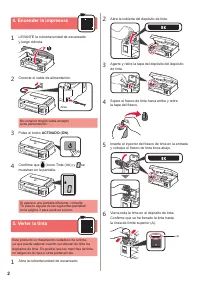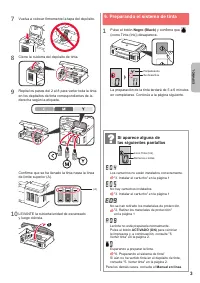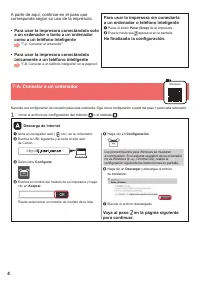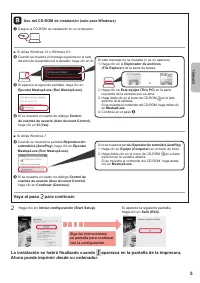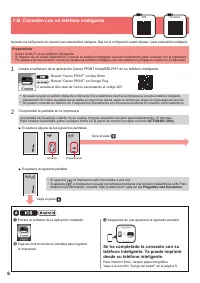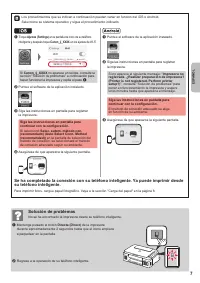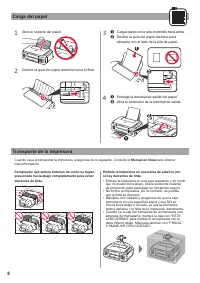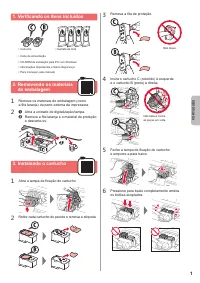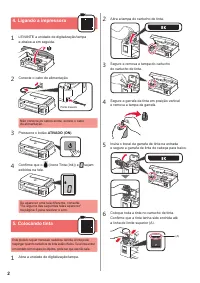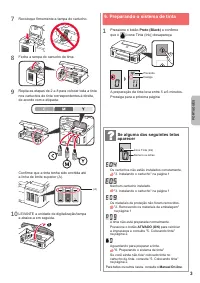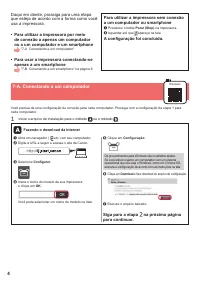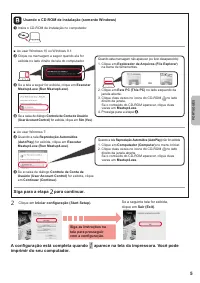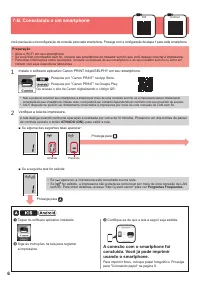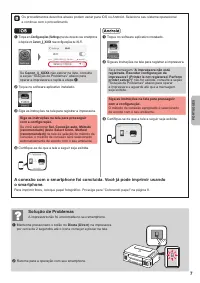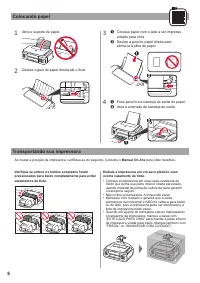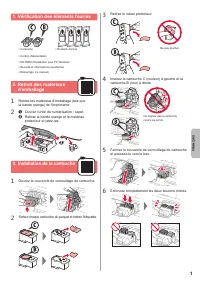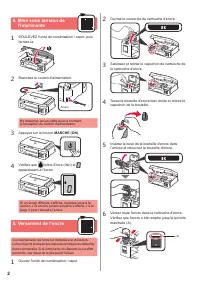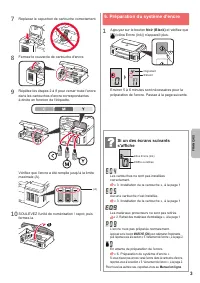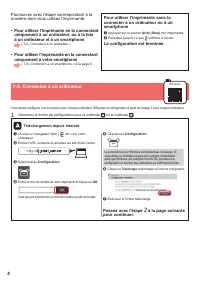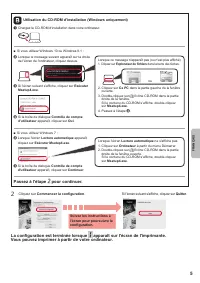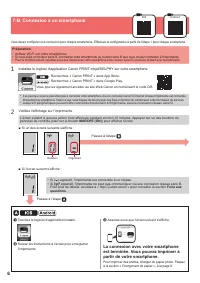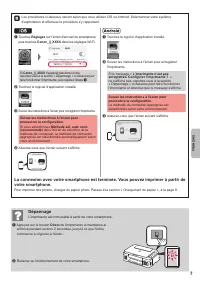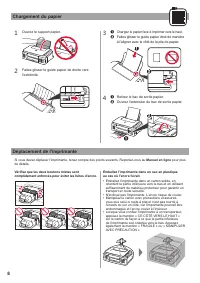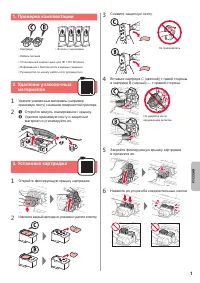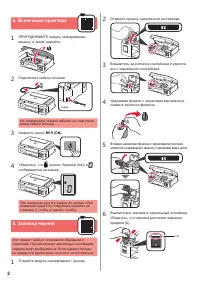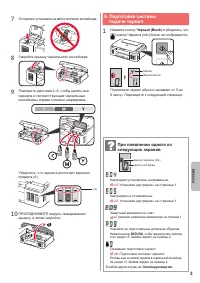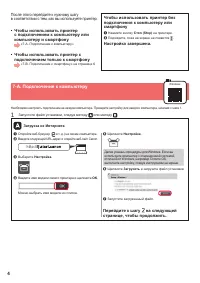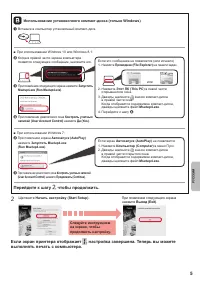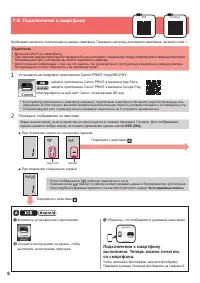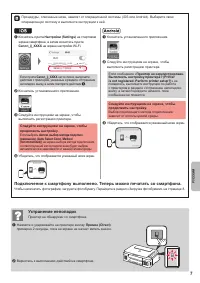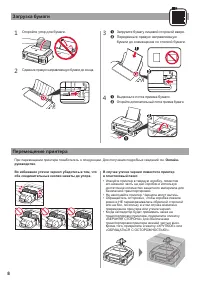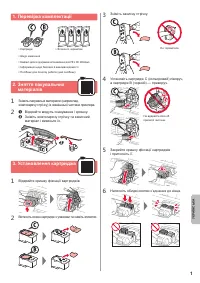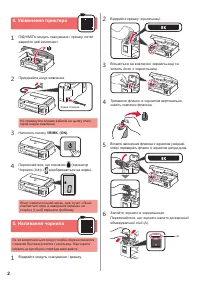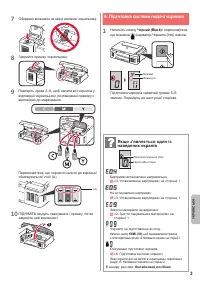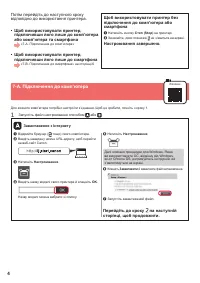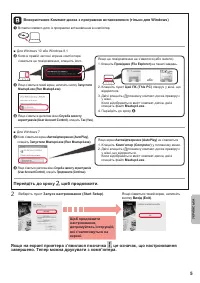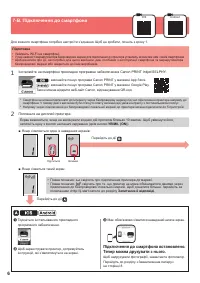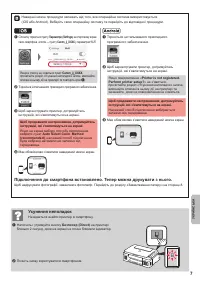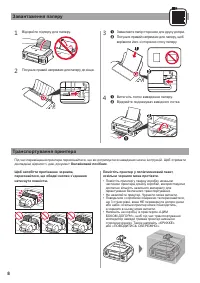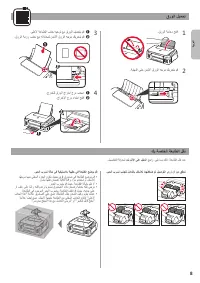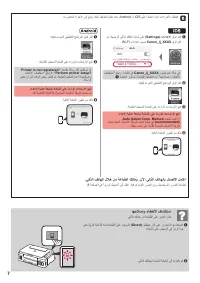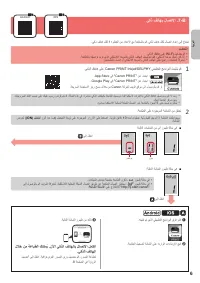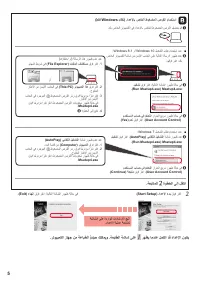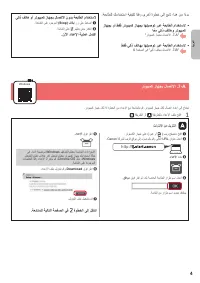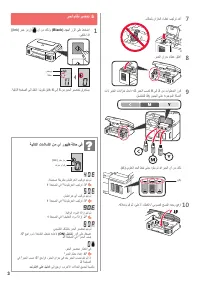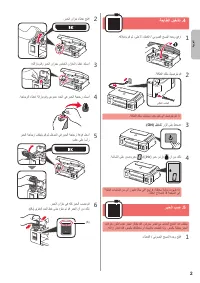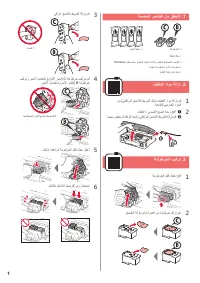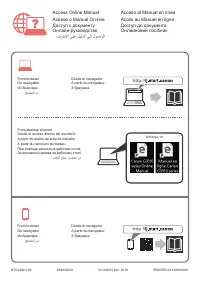МФУ CanonG3411 - инструкция пользователя по применению, эксплуатации и установке на русском языке. Мы надеемся, она поможет вам решить возникшие у вас вопросы при эксплуатации техники.
Если остались вопросы, задайте их в комментариях после инструкции.
"Загружаем инструкцию", означает, что нужно подождать пока файл загрузится и можно будет его читать онлайн. Некоторые инструкции очень большие и время их появления зависит от вашей скорости интернета.
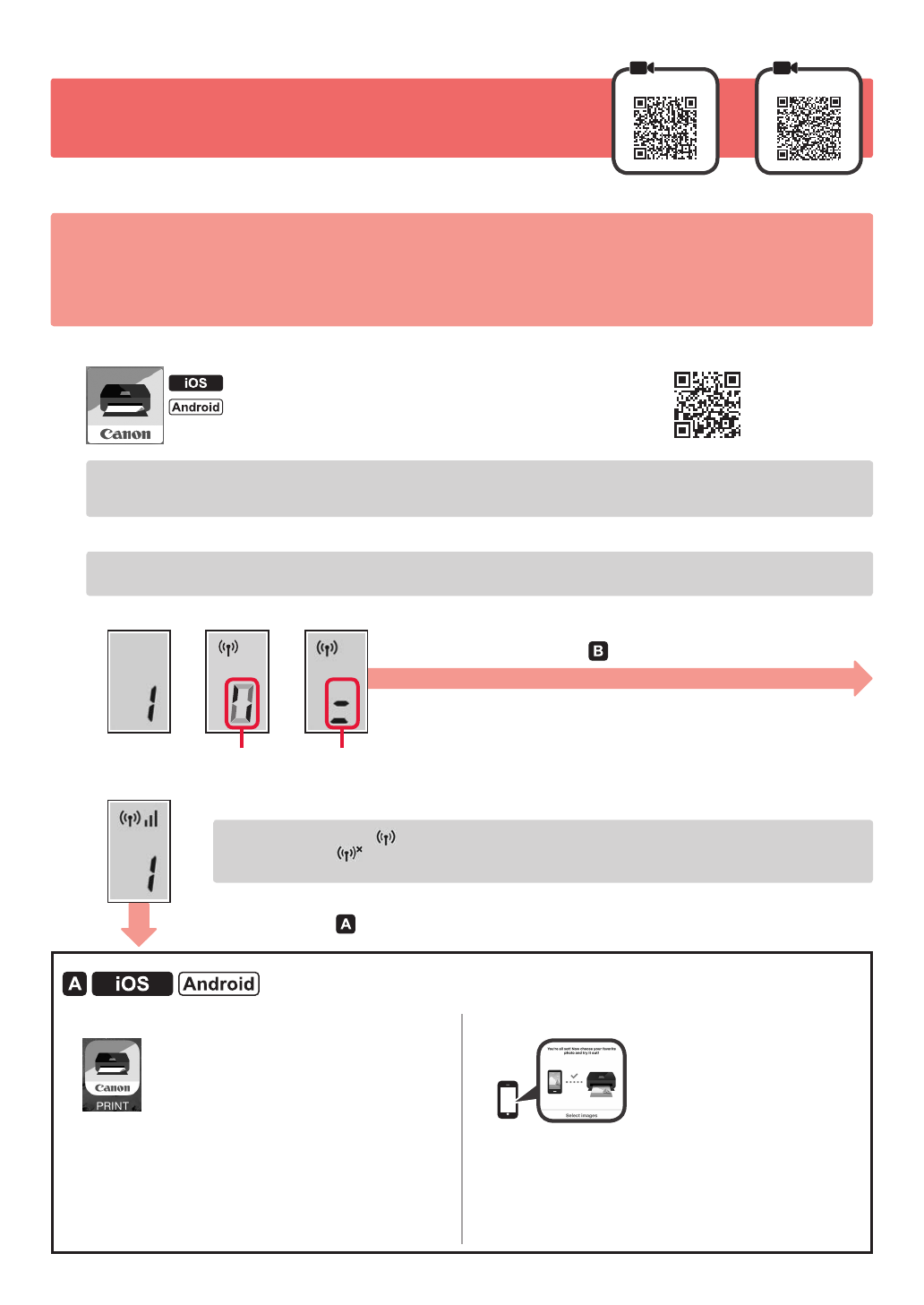
6
7-B
. Подключение к смартфону
iOS
Android
Необходимо настроить подключение на каждом смартфоне. Проведите настройку для каждого смартфона, начиная с шага
1.
Подготовка
• Включите Wi-Fi на смартфоне.
• При наличии маршрутизатора беспроводной сети установите соединение между смартфоном и маршрутизатором
беспроводной сети, к которому вы хотите подключить принтер.
* Для получения информации о том, как это сделать, см. руководство по эксплуатации смартфона и маршрутизатора
беспроводной сети или обратитесь к их производителям.
1
Установите на смартфон приложение Canon PRINT Inkjet/SELPHY
.
: найдите приложение Canon PRINT в магазине App Store
.
: найдите приложение Canon PRINT в магазине Google Play
.
Или перейдите на веб-сайт Canon, отсканировав QR-код.
* Если принтер подключается к смартфону напрямую, подключение смартфона к Интернету через беспроводную сеть
невозможно. В этом случае с вас может взиматься дополнительная плата по условиям контракта с поставщиком услуг.
* По беспроводной сети к принтеру можно напрямую подключить до
5
устройств одновременно.
2
Проверьте отображение на принтере.
Экран выключается, если устройство не используется в течение примерно 10 минут. Для отображения
экрана нажмите любую кнопку на панели управления )кроме кнопки
ВКЛ (ON)
(.
■ При появлении одного из следующих экранов:
• Если отображается
, принтер подключен к сети.
• Появление значка
означает, что принтер не может передавать данные по беспроводной сети. Для получения
более подробной информации перейдите по ссылке «http://ij.start.canon» в раздел
Часто задаваемые вопросы
.
■ При появлении следующего экрана:
a
Коснитесь установленного приложения.
b
Следуйте инструкциям на экране, чтобы
выполнить регистрацию принтера.
c
Убедитесь, что отображается указанный ниже экран.
Подключение к смартфону
выполнено. Теперь можно печатать
со смартфона.
Чтобы напечатать фотографии, загрузите фотобумагу.
Перейдите в раздел «Загрузка фотобумаги» на странице 8
.
Крутится
Мигает
Перейдите к действию
.
Перейдите к действию
.
Характеристики
Остались вопросы?Не нашли свой ответ в руководстве или возникли другие проблемы? Задайте свой вопрос в форме ниже с подробным описанием вашей ситуации, чтобы другие люди и специалисты смогли дать на него ответ. Если вы знаете как решить проблему другого человека, пожалуйста, подскажите ему :)